本人认为windows10,体验确实不错,开机速度比windows7快,安装系统后自带大部分驱动,例如无线网卡,有线网卡,显示驱动等等。但是windows10会自动更新,在设置里关闭更新选项已经是相同虚设,系统还是会自动更新,所以接这两天的劲,再次手动写了这篇文章。个人原创手写,如有错漏请指出,谢谢理解。请尊重个人劳动所得。如果喜欢,请关注收藏哦,谢谢大家!
方法一:通过注册表禁用自动更新 首先我们按下windows R,打开运行窗口,在运行窗口在我们输入regedit,认定运行。打开注册表编辑器。

后再在左边展开第三项HKEY_LOCAL_MACHINE,再展开下面的SYSTEM,继续展开下面的ControlSet001,接着展开下面的Services选项,在Services下面找到W开头的位置,其中有一个名为wuauserv的选项,这个项目就是windows自动更新的服务项。选中wuauserv,在右侧有一个start值,双击start打开,将数值数据修改为4,其他不变,然后点击确定。
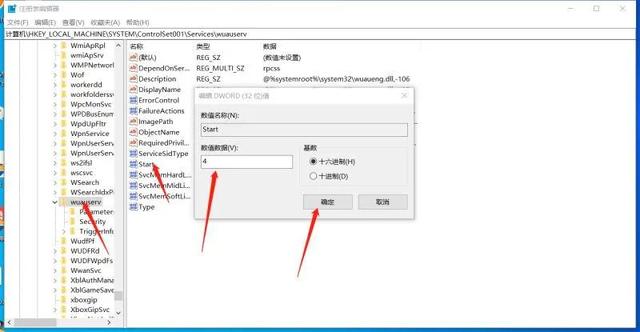
再在左边右键点击wuauserv,点击权限,点击高级,在高级安全设置的窗口上面的所有者右边的更改选项,然后点击高级,点击立即查找,在下面的搜索结果中找到我们当前登录的管理员账户,然后双击选中,点击确定,点击应用,再次点击下面的禁用继承按钮,点击“从测对象中删除所欲已继承的权限”,点击应用,点击是,点击确定,点击确定。
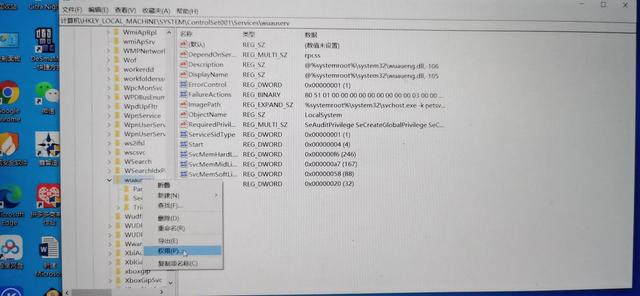


此时自动更新这个服务已经无法进行查看并且自动更新的服务已经完全禁止。到此,windows10自动更新已经无法使用,不用再拍自动更新造成各种各样的BUG出来。
方法二:通过修改组策略让windows更新失败 首先打开windows R,打开运行窗口,在运行窗口中gpedat.msc,点击确定,打开组策略编辑器。
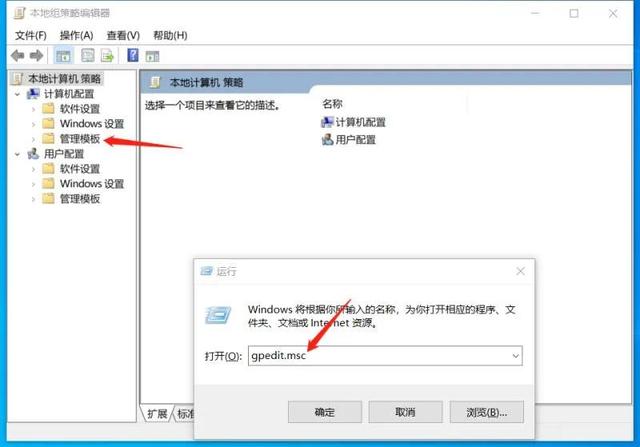
在组策略编辑器中,我们选择计算机配置,选中计算机配置,展开管理模板,展开windows组件,在下面找到windows更新,双击选中,我们在右侧需要找到一个名为”指定Intranet Microsoft更新服务位置“,双击打开。

选择已启用,在下面设置检测更新的Intranet更新服务栏中输入0.0.0.0(或者其他地址,只要无效即可),下面两栏也输入0.0.0.0,然后点击应用,再点击确定,关闭窗口。

这时候windows更新就检测失败,更新失败。说明一下,如果要更新就按照上面的方法倒过来设置即可。






